Kohde on syötetty.
Kohteen osoite ilmestyy näyttöön.
Navigointiin Electric Intelligencen avulla
Mercedes me connect on käytettävissä.
Käytössäsi on Mercedes me connect -käyttäjätili ja auto on yhdistetty kyseiseen tiliin.
Palvelu "Navigointi Electric Intelligencellä" on käytettävissä ja aktivoitu Mercedes me -portaalissa.
Ihanteellinen käyttö edellyttää palveluita "Navigointi Electric Intelligencellä", "Latausasemien näyttö" ja "Mercedes me Charge".
Reittiasetus Suunnittele lataustauot on kytketty päälle Lisää.
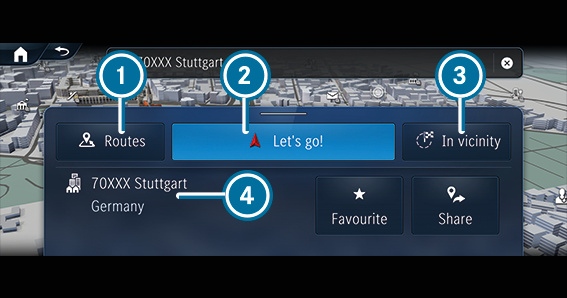




Kohdevalinnan jälkeen reitti Electric Intelligencen avulla lasketaan automaattisesti ja älykkäästi. Se päivitetään reittiopastuksen aikana. Reitti Electric Intelligencen avulla sisältää tarvittavat latauspysähdykset välipysähdyskohteina. Latauspisteiden määrityksessä otetaan huomioon ajomatka ja arvioidut latausajat.
Kun reittivaihtoehto Suunnittele lataustauot on kytketty pois päältä, reitti lasketaan ilman latauspisteitä.
Jos kohde sijaitsee esim. pysäköintitalossa ja kyseiset tiedot ovat saatavilla, pysäköintitasot näkyvät näytössä.
 Aloitetaan!.
Aloitetaan!.  yläpuolella olevaa erotinta ylöspäin.
yläpuolella olevaa erotinta ylöspäin. Online-sisältö, esim. arvostelut ja säätiedot, näkyvät näytössä kohdevalinnasta ja saatavuudesta riippuen.
Jos kohde sijaitsee toisella aikavyöhykkeellä, näytössä näkyy ilmoitus.
 Jaa.
Jaa. Valinta mahdollistaa näytetyn QR-koodin lukemisen.
 Suosikki ja sitten jokin vaihtoehdoista.
Suosikki ja sitten jokin vaihtoehdoista.  Lisää.
Lisää. Valittu kohteen osoite asetetaan seuraavaksi välipysähdyskohteeksi. Reittiopastus käynnistyy.
 Korvaa.
Korvaa. Valittu kohteen osoite asetetaan uudeksi kohteeksi. Reittiopastus käynnistyy.

